Sx250和Sx350交換器上的連結翻動預防
目標
連結翻動是指交換器上的實體介面不斷開啟和關閉(每秒三次或更多),持續至少10秒的情況。常見原因通常與電纜故障、不受支援或非標準、小型封裝熱插拔(SFP)或其他鏈路同步問題有關。鏈路抖動的原因可能是間歇性的或永久性的。
在鏈路抖動情況下,鏈路抖動預防機制將交換和網路操作的中斷降至最低。它通過將遇到過多鏈路擺動事件的埠自動設定為錯誤禁用狀態埠來穩定網路拓撲。此機制還提供時間調試和查詢抖動的根本原因。系統日誌消息或簡單網路管理協定(SNMP)陷阱被傳送以發出有關鏈路擺動和埠關閉的警報。僅當系統管理員專門啟用該介面時,該介面才會再次變為活動狀態。
本文提供有關如何在Sx250或Sx350系列交換機上啟用鏈路擺動防護功能、配置自動錯誤禁用恢復時間以及重新啟用暫停介面的說明。
適用裝置
-
SF350系列
-
SG350系列
-
SF250系列
-
SG250系列
軟體版本
- 2.1.0.63
配置鏈路擺動保護
啟用鏈路擺動預防
步驟1.登入到交換機的基於Web的實用程式。
步驟2.在「顯示模式」下拉選單中,選擇「高級」。
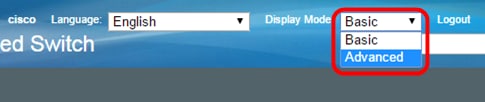
步驟3.選擇Port Management > Port Settings。
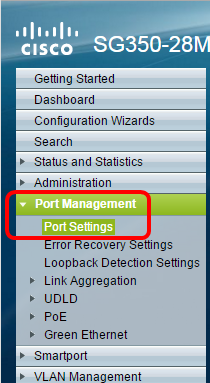
步驟4.選中Enable Link Flap Prevention覈取方塊。
附註:預設情況下,鏈路翻動防護功能已啟用。
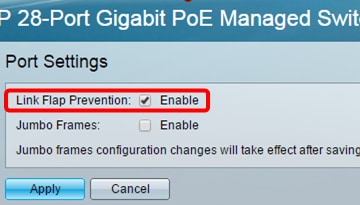
步驟5.按一下Apply 將變更儲存到執行組態檔中。
步驟6.按一下Save以更新啟動組態檔。
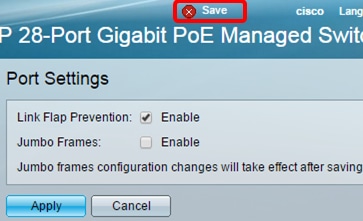
現在,您應該已經在Sx350系列託管交換機上啟用鏈路擺動保護。
配置自動錯誤停用復原時間
步驟1。若要設定暫停介面的復原時間,請前往Port Management > Error Recovery Settings。
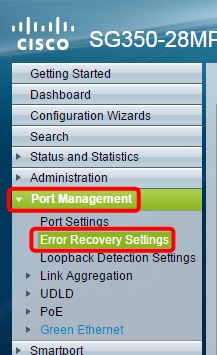
步驟2。(可選)在Automatic Recovery Interval欄位中輸入一個值(以秒為單位)。

步驟3.在「Automatic ErrDisable Recovery(自動錯誤停用復原)」區域下,勾選Enable Link Flap Prevention覈取方塊。
附註:自動錯誤停用復原預設會啟用連結翻動預防。
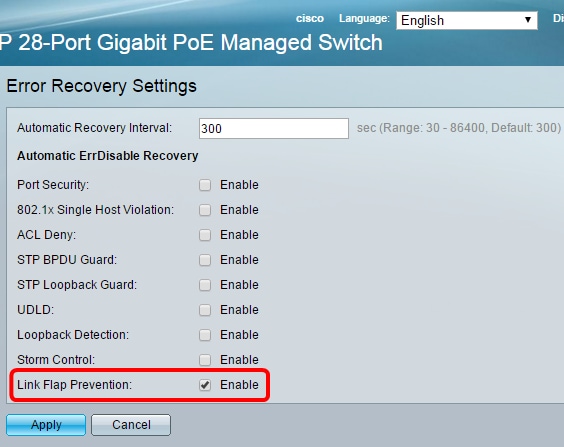
步驟4.按一下Apply 將變更儲存到執行組態檔中。
步驟5.按一下Save以更新啟動組態檔。
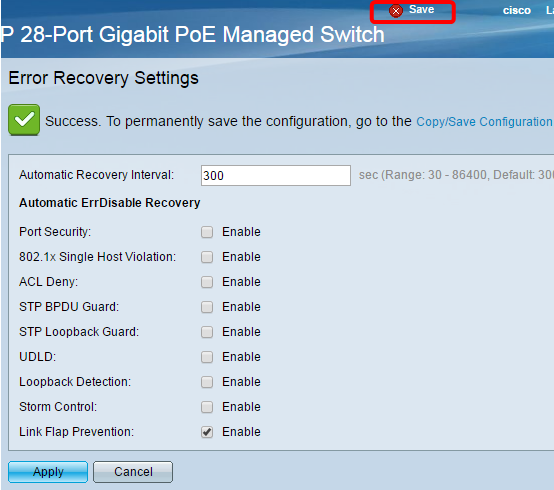
現在,您應該已經在Sx350系列託管交換機上配置了自動錯誤停用恢復時間設定。
重新啟用暫停的介面
步驟1。若要檢查errDisabled或暫停介面的狀態,請前往Port Management > Error Recovery Settings。
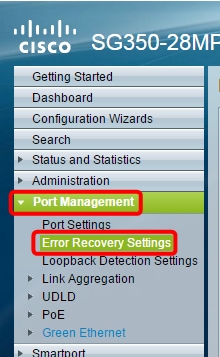
附註:如果介面由於鏈路擺動預防而掛起,掛起(錯誤禁用)介面表將顯示掛起的介面。
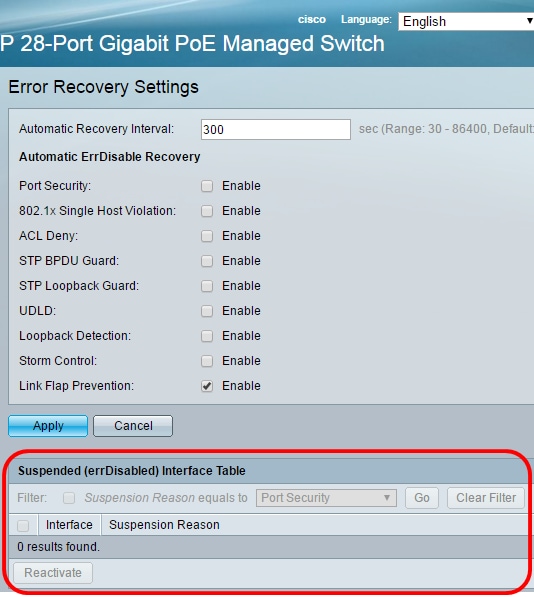
步驟2.選中要重新啟用的介面旁邊的覈取方塊。
步驟3.按一下Reactivate按鈕重新啟用暫停的介面。
現在,您應該已重新啟用Sx250或Sx350系列託管交換機上的掛起介面。
修訂記錄
| 修訂 | 發佈日期 | 意見 |
|---|---|---|
1.0 |
13-Dec-2018 |
初始版本 |
 意見
意見